當(dāng)前位置 主頁 > 技術(shù)大全 >
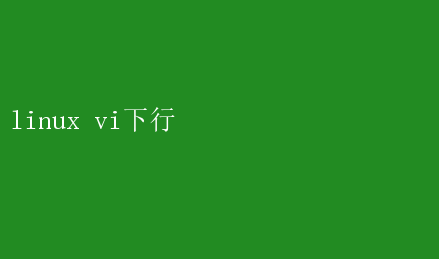
它不僅輕量級(jí)、高效,而且?guī)缀踉谒蠻nix和Linux發(fā)行版中都預(yù)裝
盡管現(xiàn)代IDE(集成開發(fā)環(huán)境)提供了豐富的功能和圖形用戶界面,但VI編輯器憑借其簡潔、強(qiáng)大的文本編輯能力和對(duì)命令行環(huán)境的完美適應(yīng),仍然是許多專業(yè)人士的首選
本文將深入探討如何在Linux環(huán)境下高效地使用VI編輯器,特別是針對(duì)那些剛開始接觸或希望進(jìn)一步提升自己技能的讀者
一、初識(shí)VI編輯器 VI(Visual Interface)最初是由Bill Joy在1976年為Unix系統(tǒng)開發(fā)的文本編輯器
隨著時(shí)間的推移,它逐漸演化為兩個(gè)主要分支:原始的VI和更加功能豐富的Vim(VI Improved)
Vim不僅保留了VI的所有基本功能,還增加了語法高亮、多窗口編輯、宏錄制等高級(jí)特性
本文的討論將基于Vim,因?yàn)樗砹薞I編輯器的發(fā)展趨勢(shì),并且大多數(shù)現(xiàn)代Linux發(fā)行版默認(rèn)安裝的都是Vim
二、進(jìn)入VI編輯器 要在Linux終端中打開VI編輯器,只需輸入`vi`或`vim`后跟文件名,如`vi myfile.txt`
如果文件不存在,VI會(huì)創(chuàng)建一個(gè)新文件
打開文件后,你會(huì)看到兩種模式之一:命令模式(Command Mode)或插入模式(Insert Mode)
默認(rèn)情況下,VI啟動(dòng)于命令模式
- 命令模式:這是VI的默認(rèn)模式,用于執(zhí)行命令,如移動(dòng)光標(biāo)、刪除文本、搜索和替換等
- 插入模式:用于輸入或修改文本
從命令模式切換到插入模式,通常按`i`(在當(dāng)前光標(biāo)位置插入)、`a`(在當(dāng)前光標(biāo)位置后插入)、`o`(在當(dāng)前行下新建一行并插入)等鍵
三、基礎(chǔ)操作:在命令模式下移動(dòng)和編輯 1.光標(biāo)移動(dòng): -`h`:向左移動(dòng)一個(gè)字符 -`j`:向下移動(dòng)一個(gè)字符 -`k`:向上移動(dòng)一個(gè)字符 -`l`:向右移動(dòng)一個(gè)字符 -`w`:移動(dòng)到下一個(gè)單詞的開頭 -`b`:移動(dòng)到前一個(gè)單詞的開頭 -`e`:移動(dòng)到當(dāng)前單詞的末尾 -`0`(數(shù)字零):移動(dòng)到當(dāng)前行的開頭 -$:移動(dòng)到當(dāng)前行的末尾 2.刪除文本: -`x`:刪除當(dāng)前光標(biāo)位置的字符 -`dw`:刪除從當(dāng)前光標(biāo)位置到下一個(gè)單詞開頭的字符 -`dd`:刪除整行 -`d$`:刪除從當(dāng)前光標(biāo)位置到行末的字符 3.撤銷與重做: -`u`:撤銷上一個(gè)操作 -`Ctrl+r`:重做上一個(gè)被撤銷的操作 4.復(fù)制與粘貼: -`yy`:復(fù)制當(dāng)前行 -`p`:將復(fù)制的內(nèi)容粘貼到當(dāng)前光標(biāo)位置之后 5.查找與替換: -/:進(jìn)入查找模式,輸入要查找的字符串后按`Enter` -`n`:查找下一個(gè)匹配項(xiàng) -`N`:查找上一個(gè)匹配項(xiàng) -`:%s/old/new/g`:在整個(gè)文件中將`old`替換為`new`(注意,此命令在命令模式下執(zhí)行,需要先按`Esc`退出插入模式) 四、高效編輯:掌握VI的高級(jí)技巧 1.多文件編輯: -`vi file1 file2`:同時(shí)打開多個(gè)文件 -`:n`:切換到下一個(gè)文件 -`:N`:切換到上一個(gè)文件 -`:buffers`:列出所有打開的緩沖區(qū) -`:bufferN`:切換到編號(hào)為N的緩沖區(qū) 2.可視模式: -`v`:進(jìn)入字符可視模式,選擇文本 -`V`:進(jìn)入行可視模式,按行選擇文本 -`Ctrl+v`:進(jìn)入塊可視模式,選擇矩形區(qū)域 - 在可視模式下,可以使用`d`刪除選中的文本,`y`復(fù)制,>或`<`進(jìn)行縮進(jìn)或反縮進(jìn)
3.標(biāo)記與跳轉(zhuǎn):
-`m 以下是一些常見的自定義選項(xiàng):
語法高亮:
vim
syntax on
設(shè)置縮進(jìn):
vim
set autoindent
set smartindent
set shiftwidth=4
顯示行號(hào):
vim
set number
設(shè)置背景色:
vim
set background=dark
colorscheme desert 替換為你喜歡的配色方案
快捷鍵映射:
vim
nnoremap 從最初的陌生到后來的熟練,每一次與VI的交互都是對(duì)Linux文化的一次深入探索 雖然現(xiàn)代IDE提供了更多便利,但VI編輯器以其簡潔、高效和無處不在的特性,仍然是許多開發(fā)者不可或缺的工具 通過不斷實(shí)踐和學(xué)習(xí)